
- •Оглавление
- •Перед решением основных задач Задача 0. Создание отдельной конфигурации.
- •Задача 00. Подключение Вашей конфигурации к 1с
- •Задача 000. Создание нового пользователя, установка пароля.
- •Ввод первичной информации
- •Ввод учетной политики предприятия
- •Заполнение справочников 1
- •Заполнение справочников 2
- •Ручные операции
- •Учет расчетов с покупателями
- •Учет расчетов с поставщиками
- •Учет основных средств
- •Заполнение справочников 6
- •Заполнение справочников 7
- •Заполнение справочников 8
- •Заполнение справочников 9
- •Начисление амортизации
- •Зарплата
- •Производство
- •Продажа
- •Учет финансовых результатов
Оглавление
Перед решением основных задач 1
Задача 0. Создание отдельной конфигурации. 1
Задача 00. Подключение Вашей конфигурации к 1С 2
Задача 000. Создание нового пользователя, установка пароля. 4
Ввод первичной информации 8
Ввод учетной политики предприятия 15
Заполнение справочников 1 17
Заполнение справочников 2 17
Ручные операции 27
Заполнение справочников 3 28
Заполнение справочников 4 29
Заполнение справочников 5 31
Работа с кассой и банком 32
Учет расчетов с покупателями 42
Учет расчетов с поставщиками 45
Учет основных средств 62
Заполнение справочников 6 64
Заполнение справочников 7 65
Заполнение справочников 8 74
Заполнение справочников 9 74
Начисление амортизации 89
Аренда 94
Зарплата 133
Кредит 141
Производство 143
Продажа 146
Учет финансовых результатов 157
Перед решением основных задач Задача 0. Создание отдельной конфигурации.
Во время обучения, т.к. за Вашим компьютером на разных парах работает не один человек, в целях безопасности рекомендую «запрятать» Вашу конфигурацию подальше от мест общего пользования.
Для этого папку с чистой (незаполненной) конфигурацией, которая хранится (обычно) в папке
C:\Program Files\1cv81\tmplts\1c\
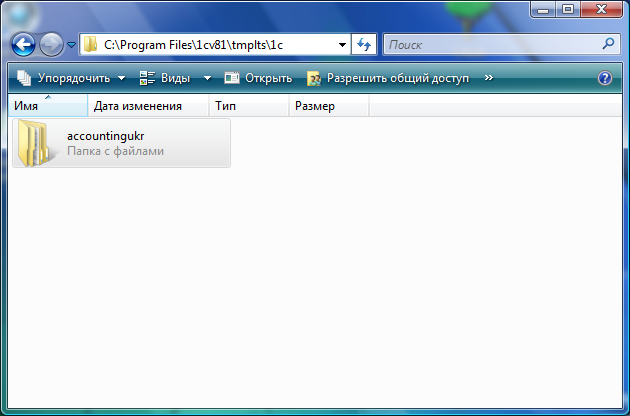

Надо скопировать в «свою секретную папку». Например, на диск D в папку со своей фамилией
D:\Рогальский\
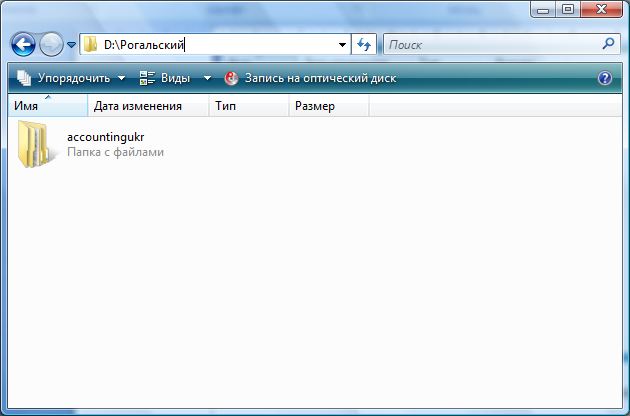

Задача 00. Подключение Вашей конфигурации к 1с
После запуска 1С появляется стандартное окошко со списком подключенных конфигураций ( или пустое, если еще ни одной нет). Необходимо добавить свою. Для этого жмем на кнопку «Добавить…»
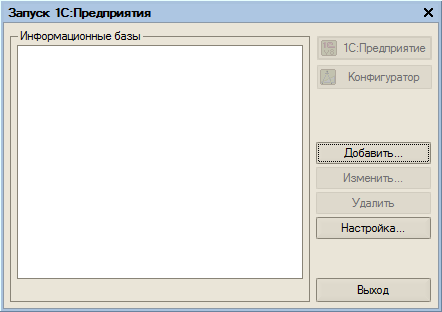

В появившемся окне выбираем пункт «Создание новой информационной базы» и жмем кнопку «Далее».
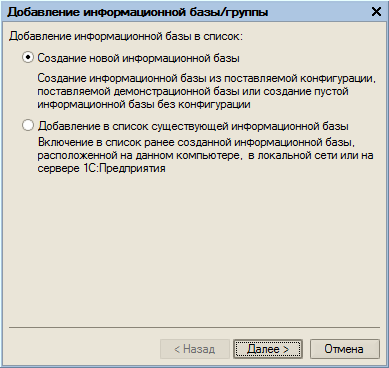


В появившемся окне выбираем пункт «Создание информационной базы из шаблона». В списке шаблонов необходимо выбрать шаблон именной той конфигурации, которую подключаем. НЕ демо!!! И жмем «Далее».
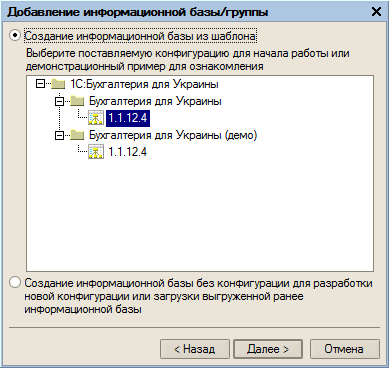

В следующем окне необходимо ввести наименование информационной базы – это именно то, что будет отображаться в списке подключенных конфигураций. Рекомендую в наименовании использовать свою фамилию – так легче будет отличать Вашу конфигурацию от других.
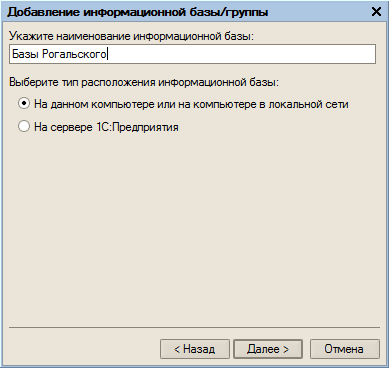

И в последнем окне необходимо указать путь куда вы «запрятали» свою копию конфигурации. Обратите внимание, что правильное указание каталога не ограничивается фамилией, а заканчивается на AccountingUkr. Необходимо так же выбрать язык. Желательно чтоб он совпадал с языком интерфейса платформы.
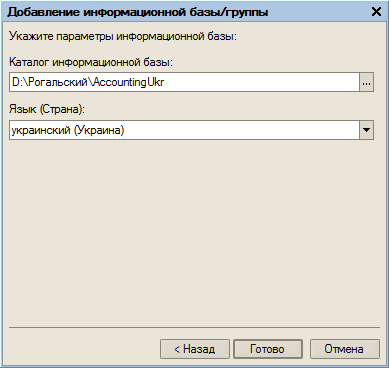
Задача 000. Создание нового пользователя, установка пароля.
Необходимо запустить 1С в режиме конфигуратор.
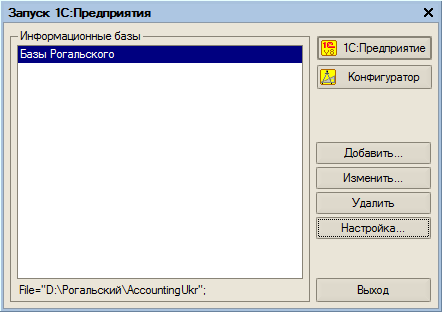

Вызываем окошко Администрирование\Пользователи
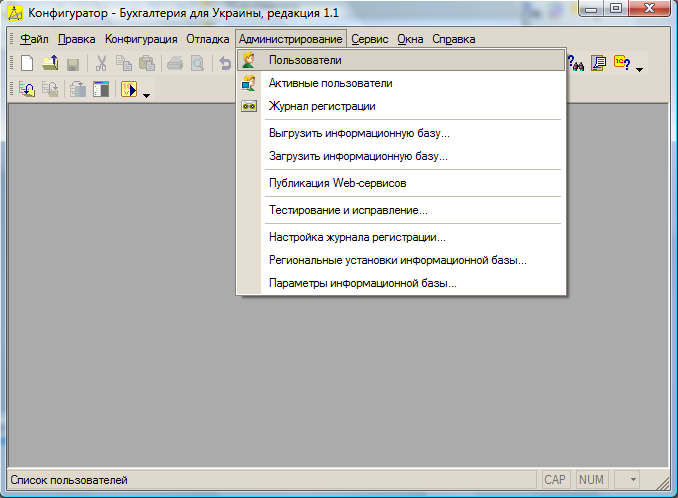

В окне «Список пользователей» выбираем Действия\Добавить

В появившемся окне «Пользователь» необходимо заполнить все поля. Смотри пример:

Не забыть о закладке «Прочие»

После добавления пользователя можно закрыть конфигуратор. И зайти в 1С в режиме Предприятие
При загрузке появится окно с предложение ввести пароль
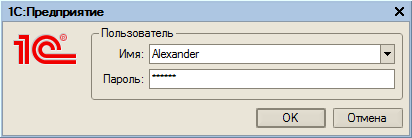
После этого приступаем к решению основных задач.
Ввод первичной информации
Задача 3-1 Необходимо внести сведения об организации, для которой в дальнейшем будем рассматривать сквозной учетный пример и его реализацию в компьютерной бухгалтерии.
В регистрационных документах организации указана следующая информация Дата регистрации: 1 января 2010 года. Название: "Добро". Полное название: ООО "Добро". Основной вид деятельности: производство мебели. Юридический адрес: Херсон, ул. Величко, дом 10. Контактный телефон: +38(0552)343423. По ЕГРПОУ: 34789900 Инд.налог.номер: 2342890908 Номер свидетельства: 3445678876
После включения 1С появляется Стартовый помощник. Если нет, то его всегда можно вызвать через пункт меню Окна\Стартовый помощник. С его помощь удобно вносить первичные данные. Перемещение между страницами помощника осуществляется кнопками Назад и Далее.
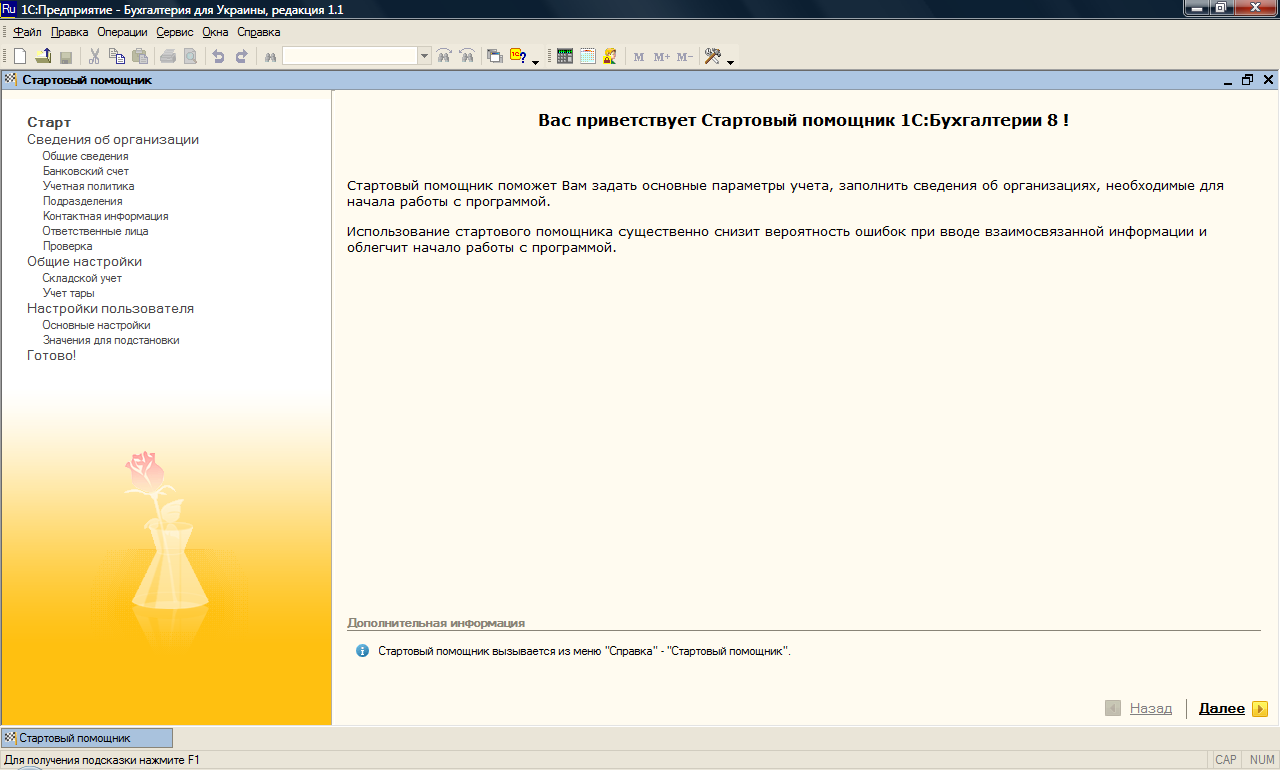
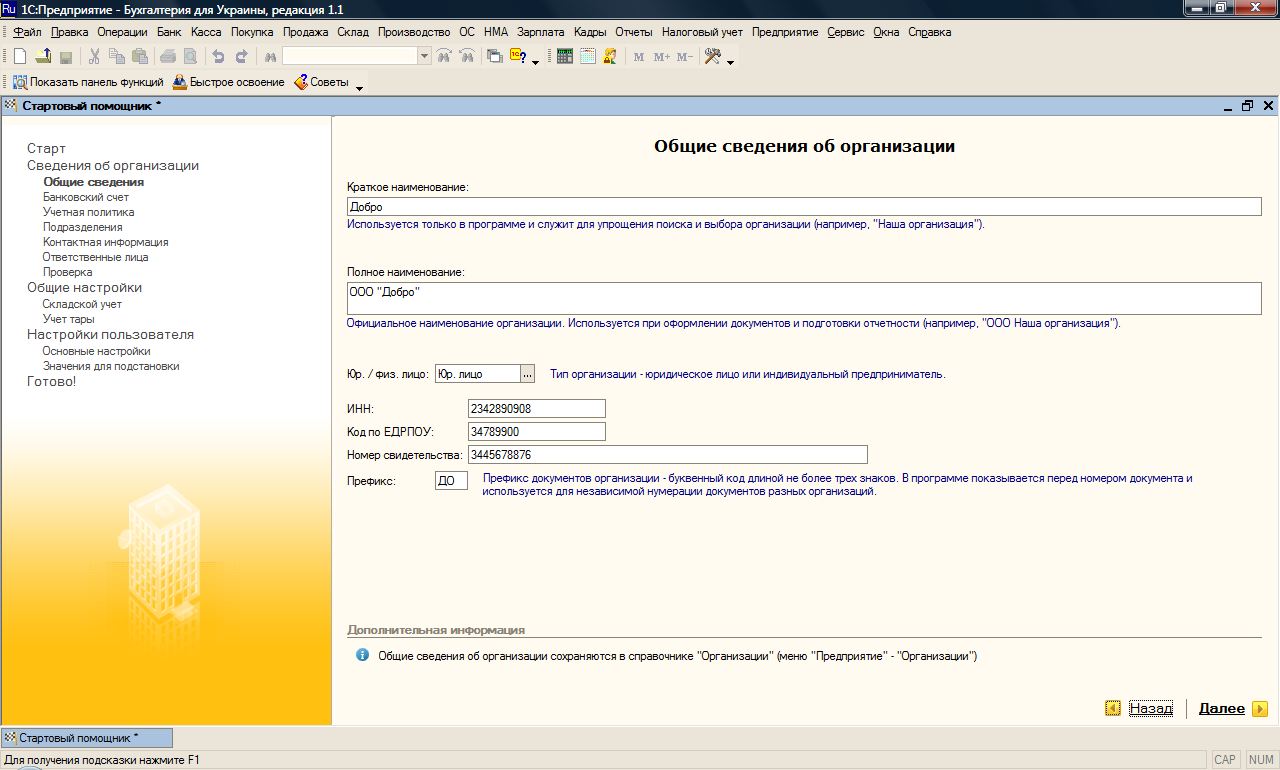
Банковский счет введем позже
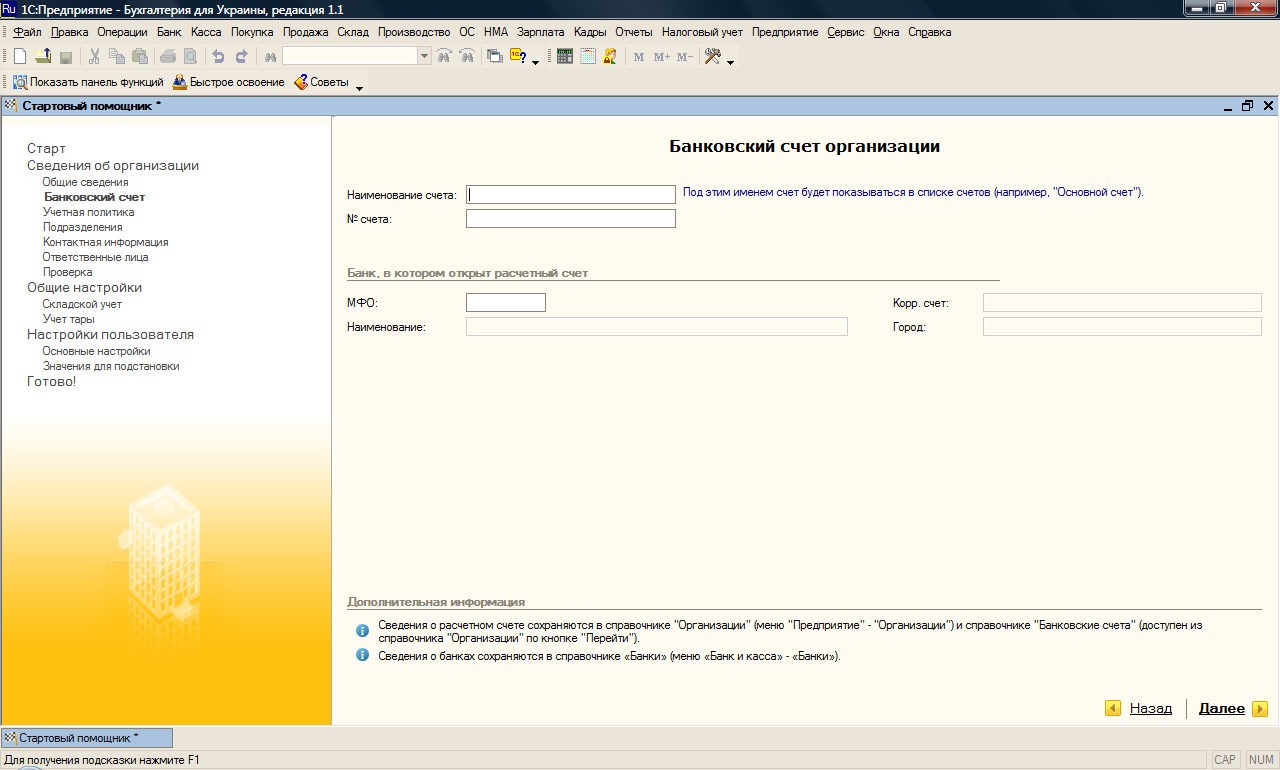
Учетная политика
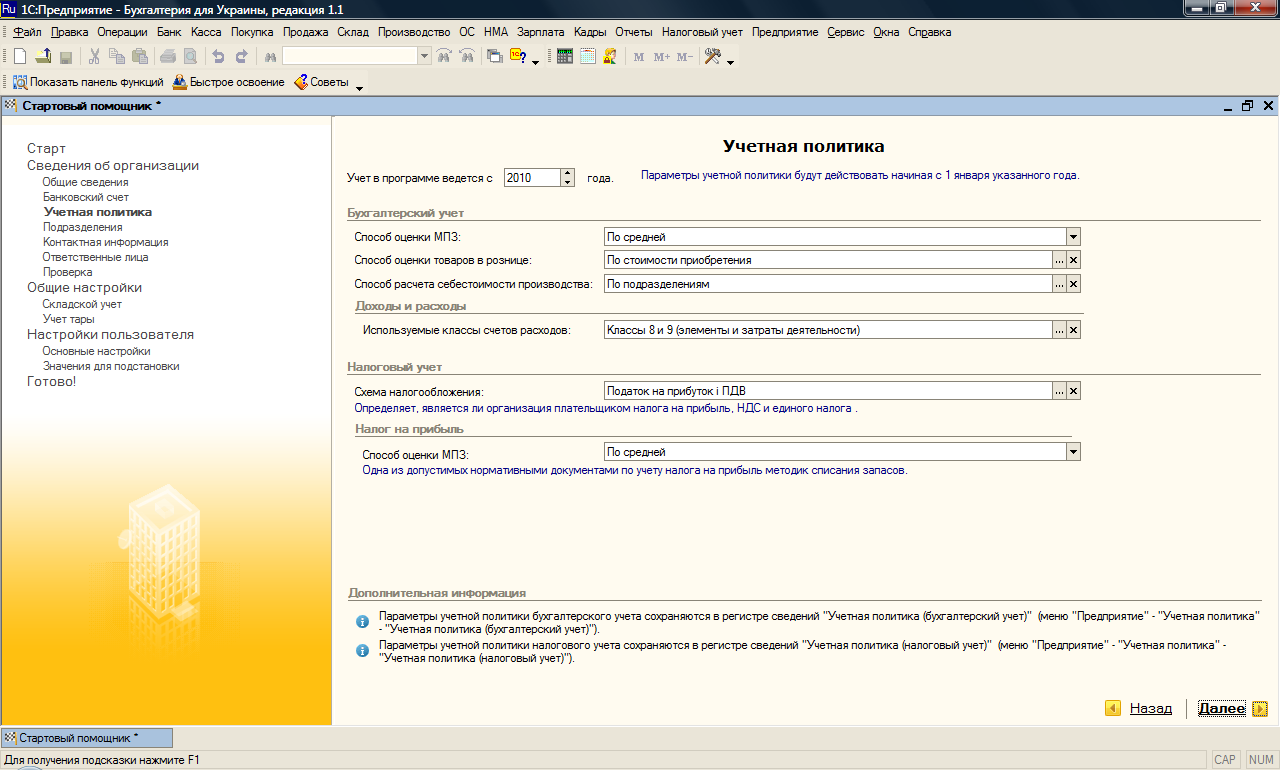
Подразделения
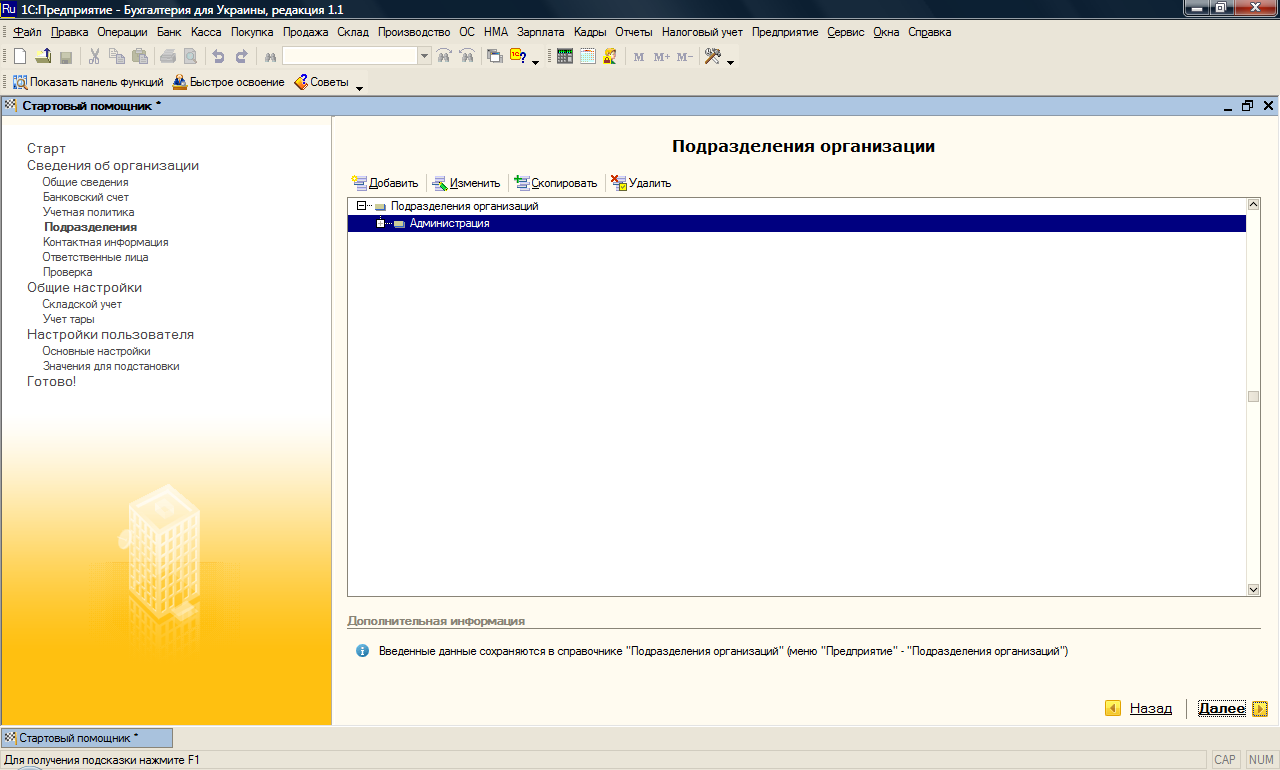
Контактная информация
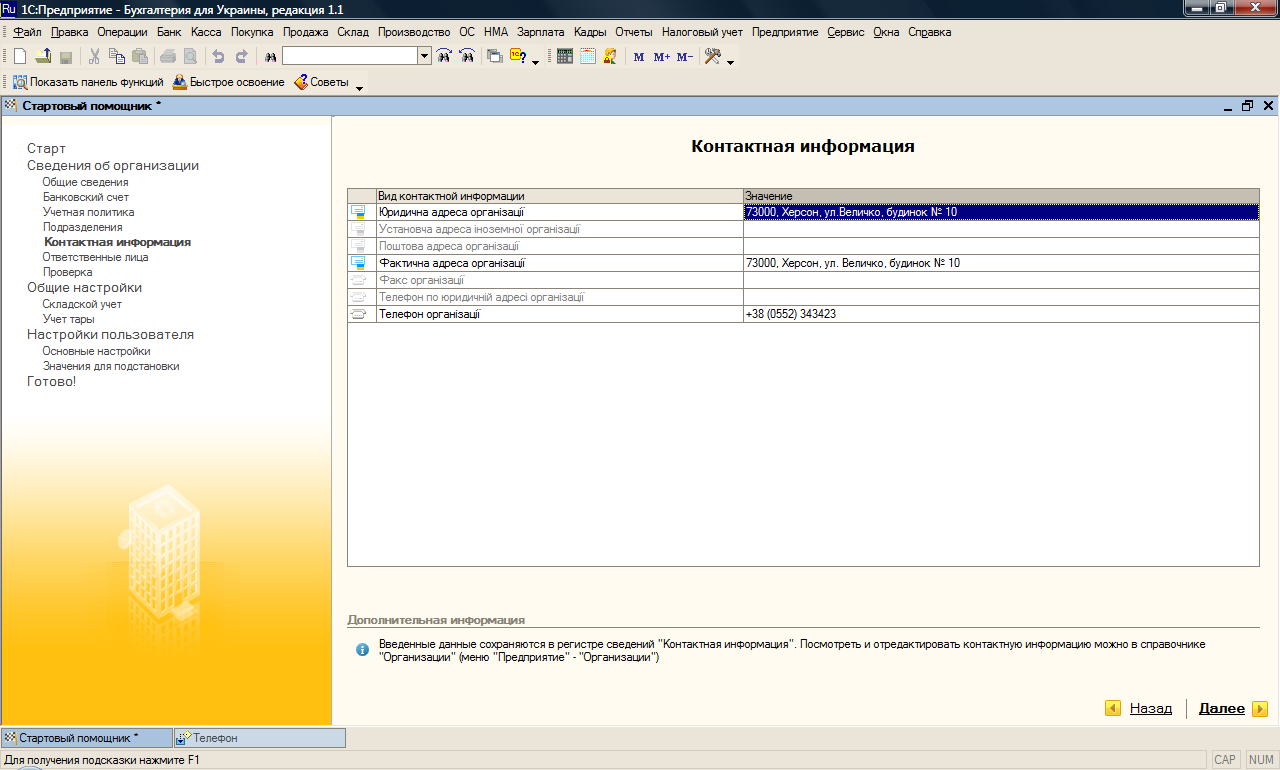
Ответственные лица
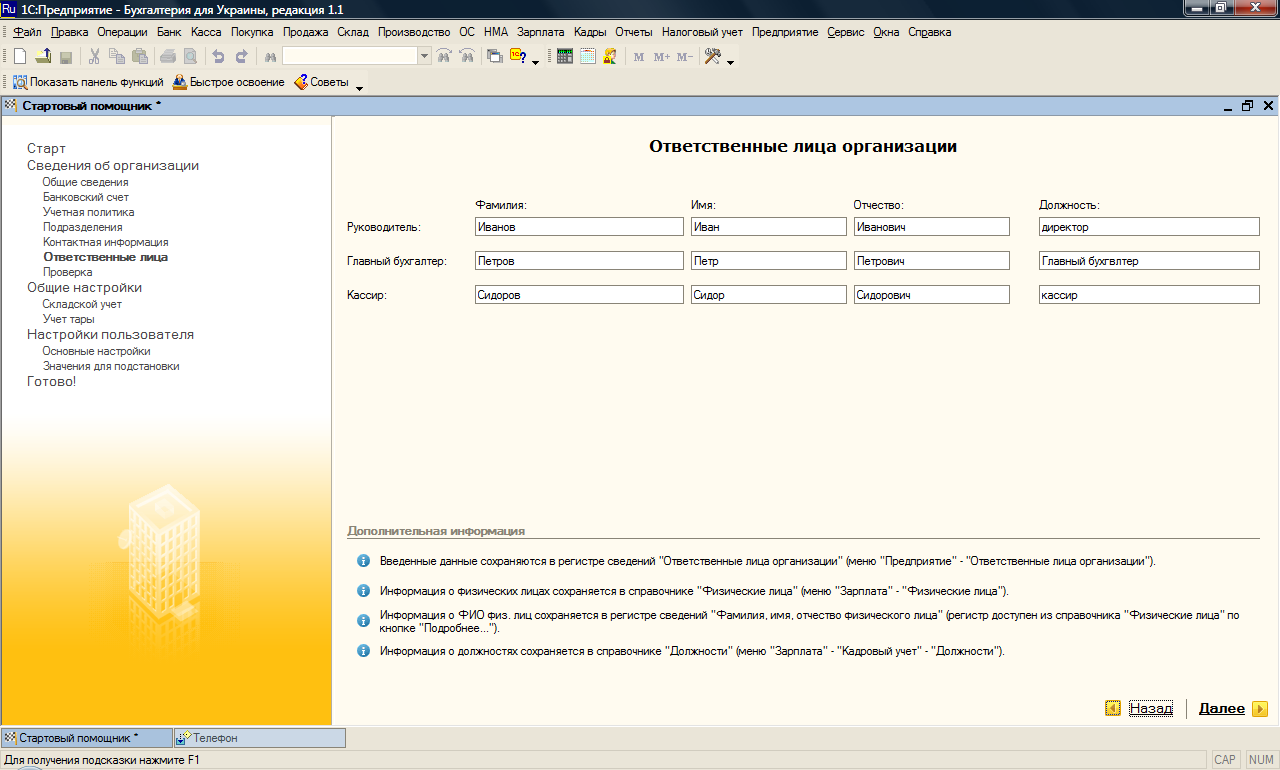
Проверка. Из этого окна можно открыть справочники
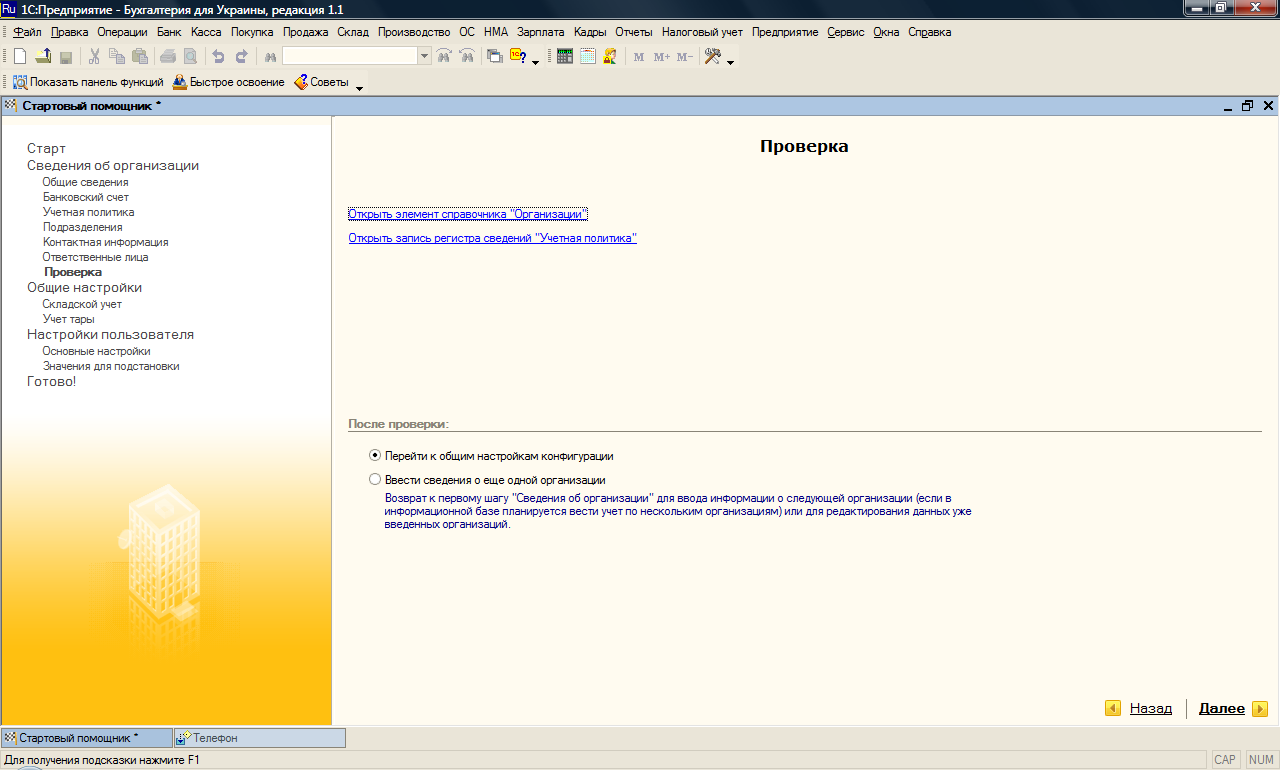

Из этого окна можно открыть справочники «Организации» и «Учетная политика», Которые можно просмотреть, проверить, дополнить.
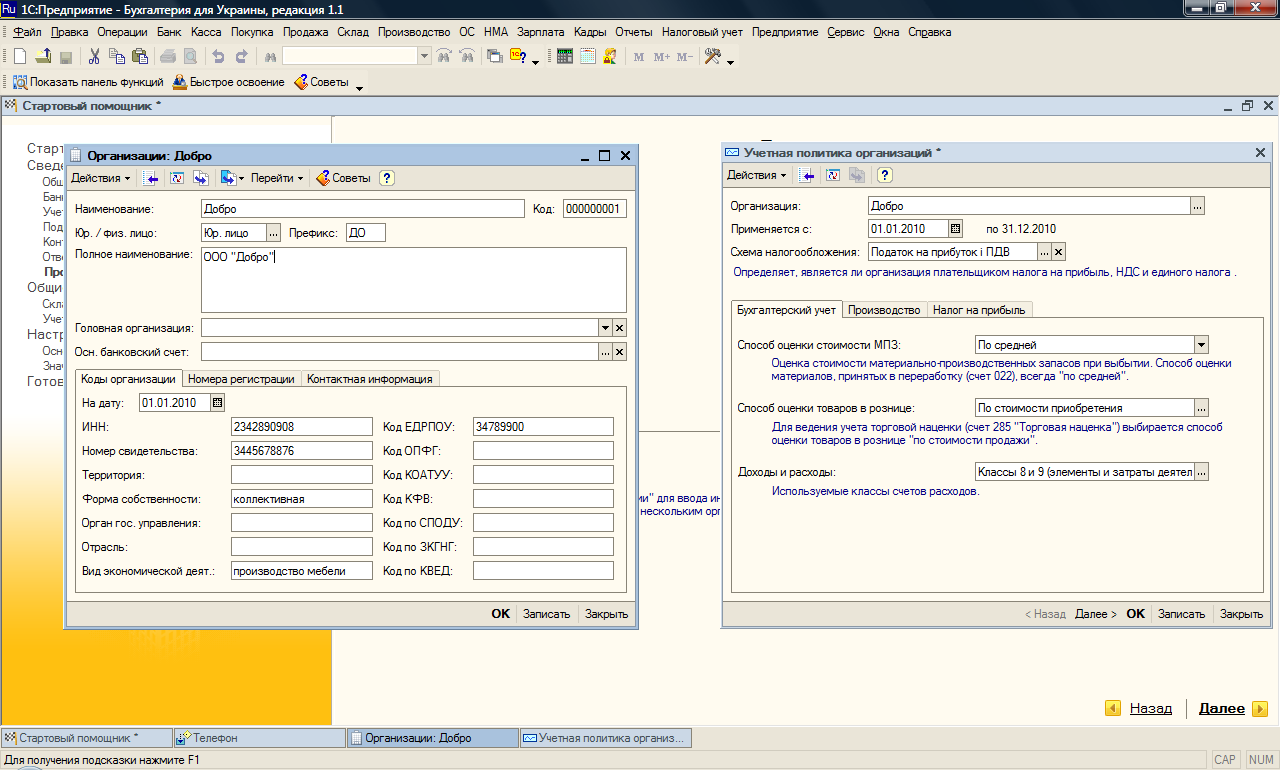
Закрываем справочники. Жмем «Далее».
Складской учет. Будем вести учет по складам.
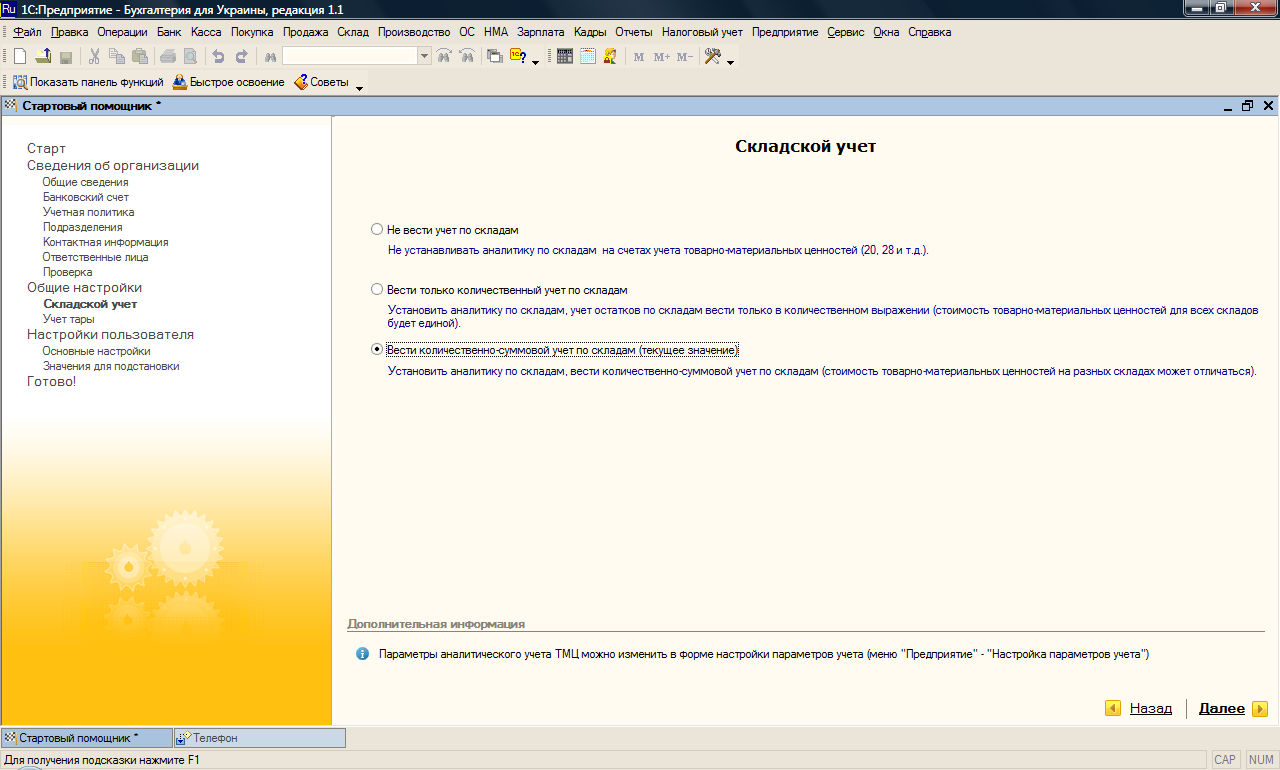

Учет возвратной тары (нет таковой).
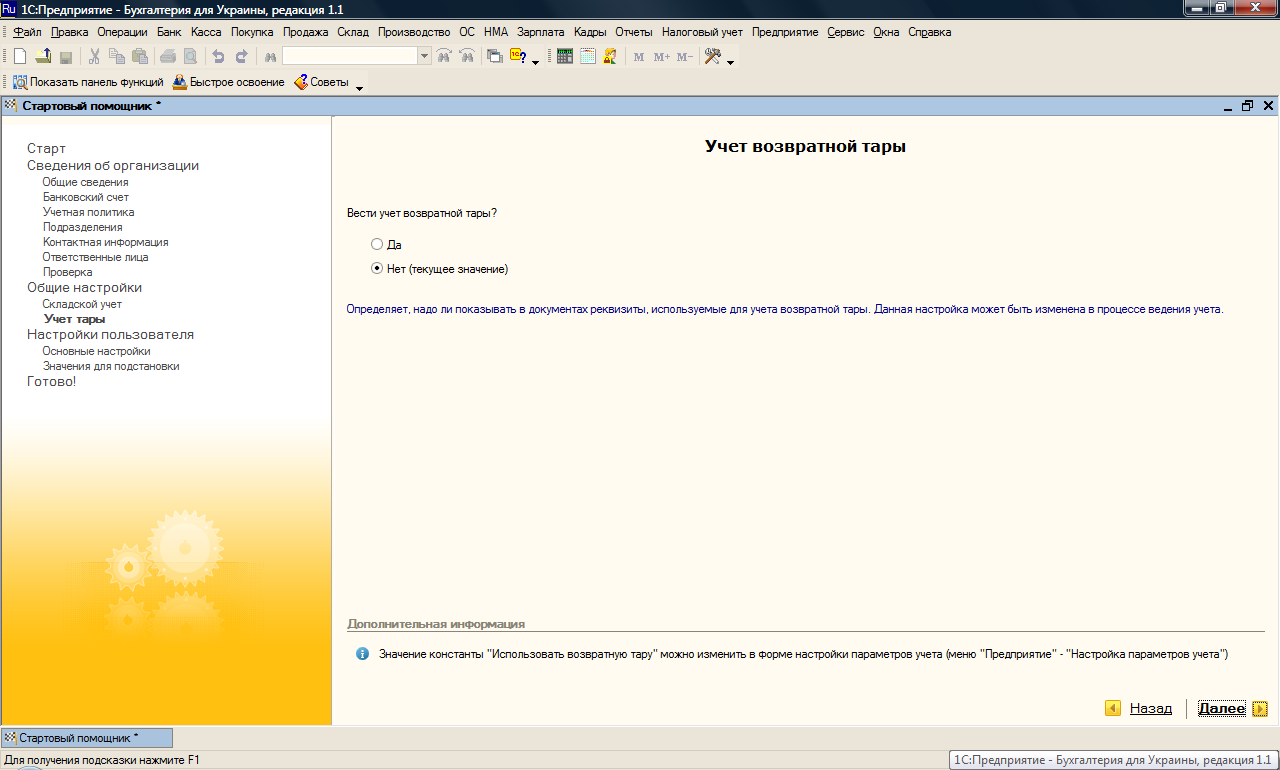
Основные настройки
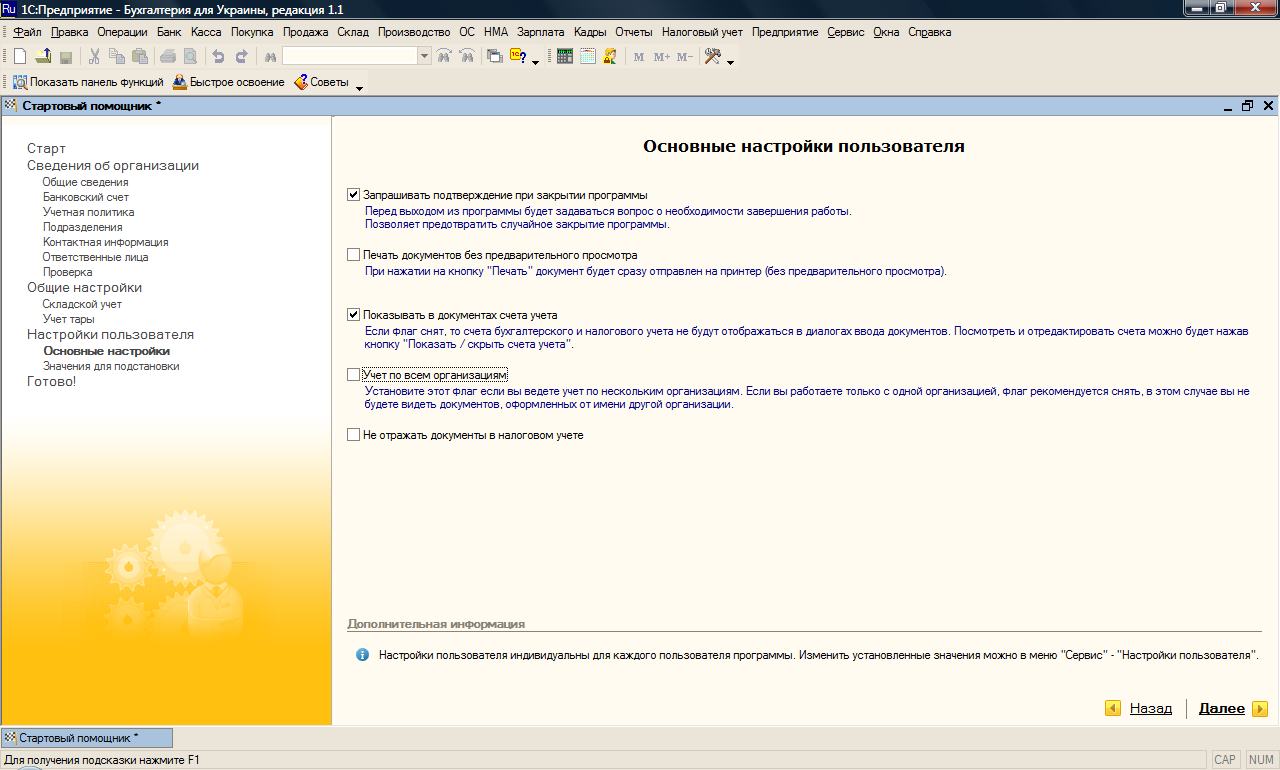
Значения для подстановки
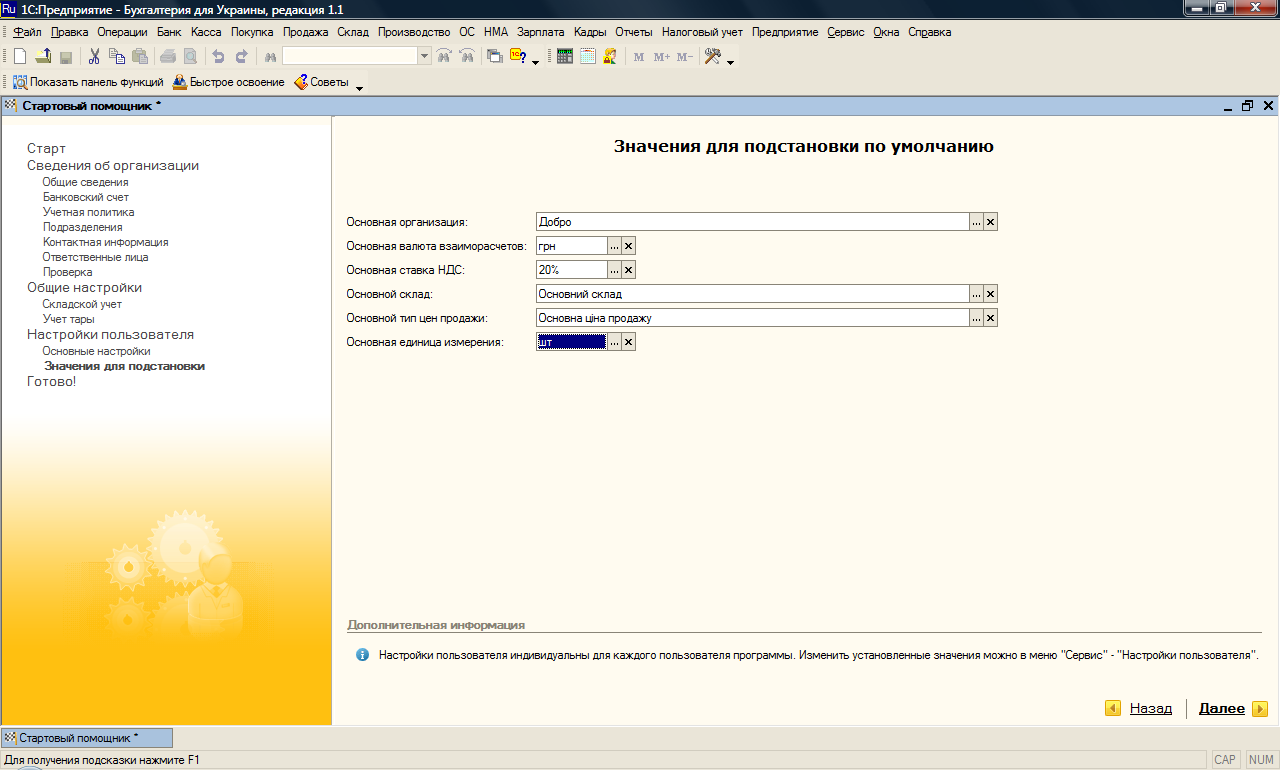
Все готово!
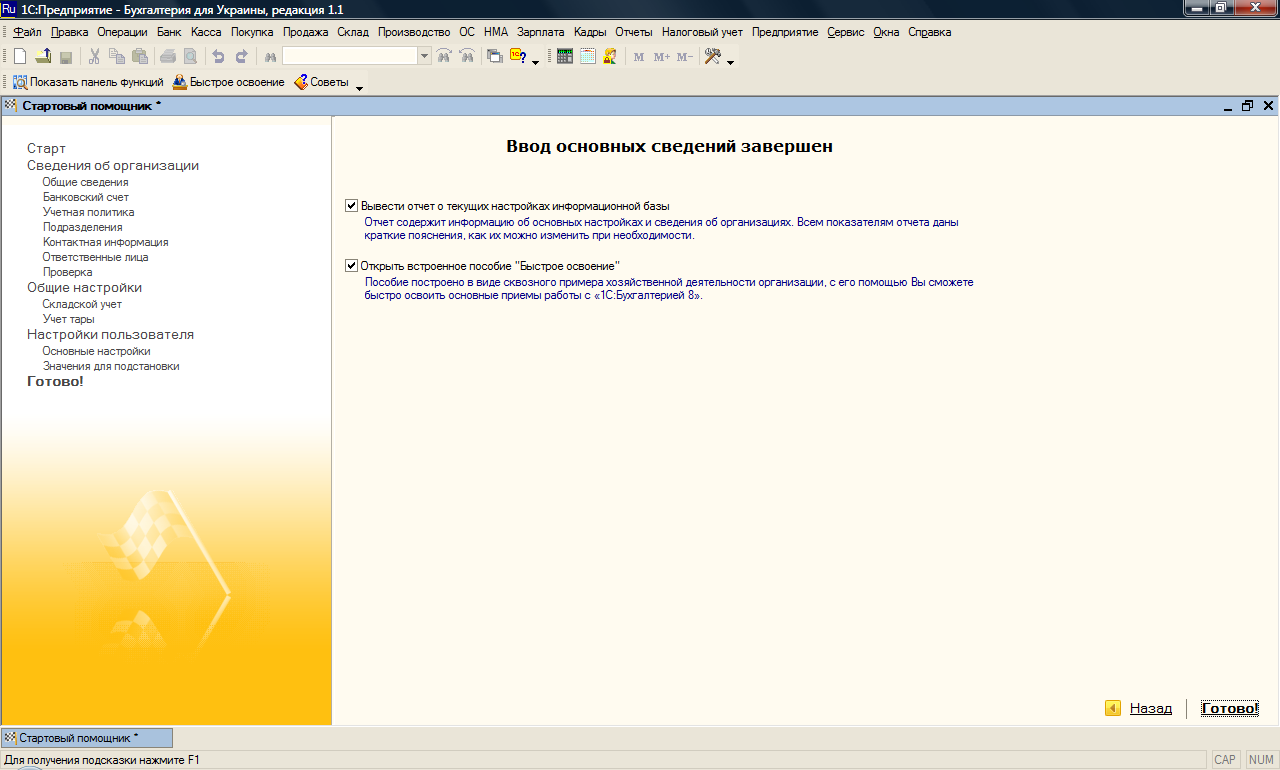
Поздравляю
